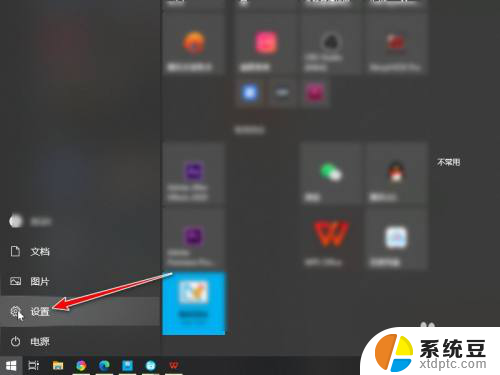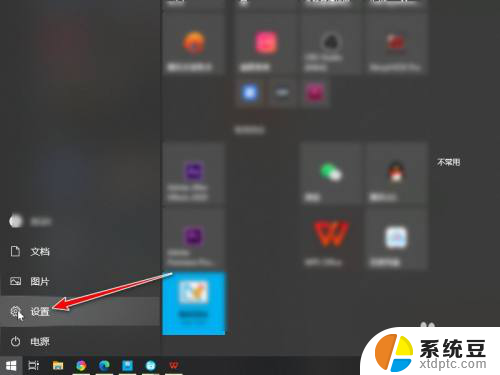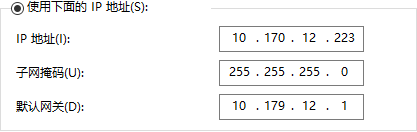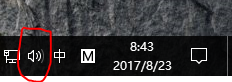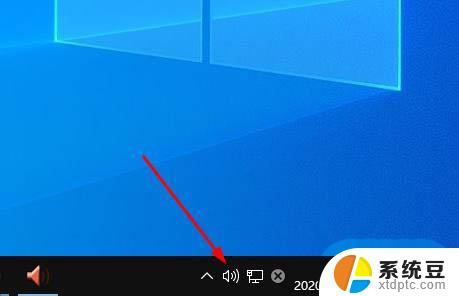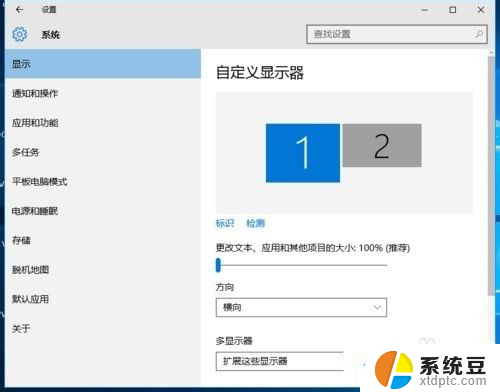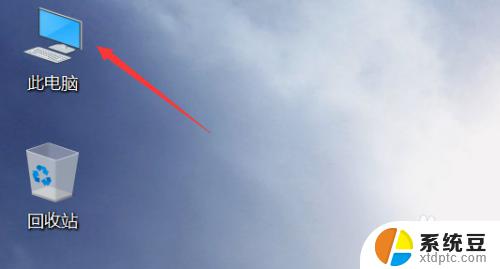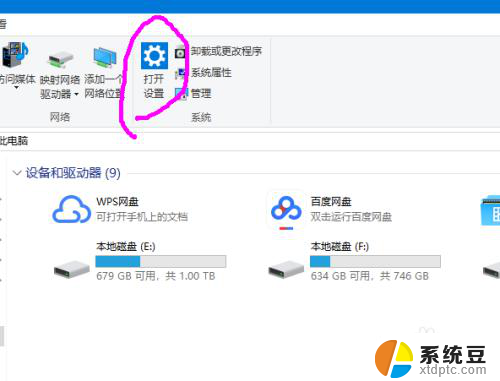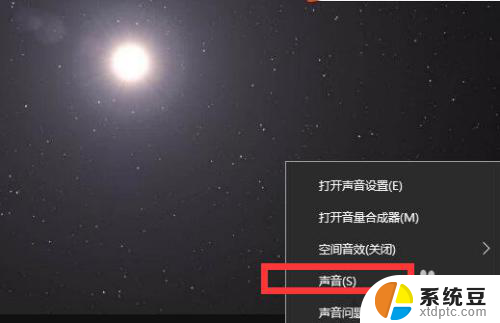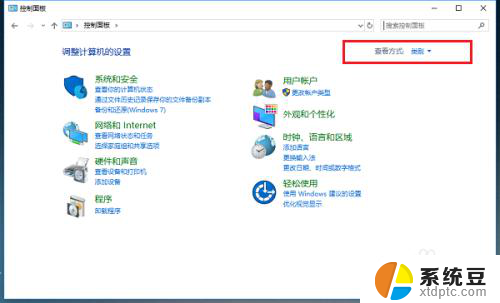一台电脑可以连两个扬声器吗 win10同时输出两个音频设备设置方法
更新时间:2024-03-26 15:01:28作者:xtyang
在现代科技发展的今天,电脑已经成为我们日常生活中不可或缺的工具,而对于音频输出的需求也在不断增加,特别是在娱乐、工作和学习中。许多人可能会想知道,一台电脑是否可以连接两个扬声器,以实现更好的音频效果。在Win10系统中,同时输出两个音频设备其实并不难,只需简单的设置就可以实现。接下来我们就来了解一下具体的设置方法。
具体步骤:
1.点击开始按钮,进入设置。
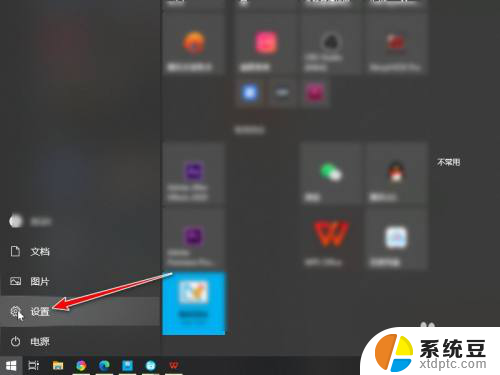
2.在windows设置中,点击进入系统。
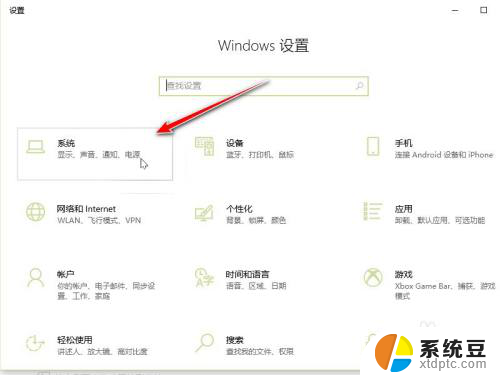
3.进入声音,再点击进入管理声音设备。
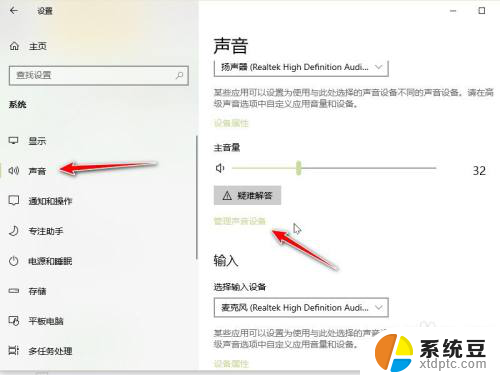
4.在输出设备中找到要同时开启的两个设备,点击启用。(要外接两个音频设备,不然读取不出来)
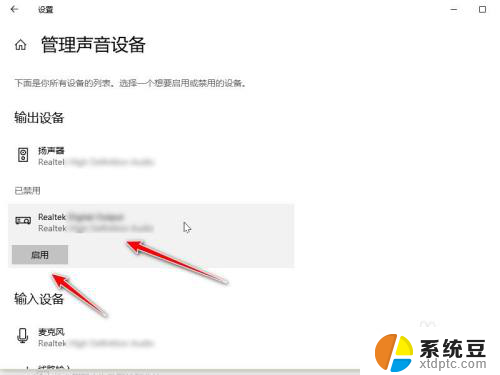
5.开启之后在两个设备中都可以听到声音。
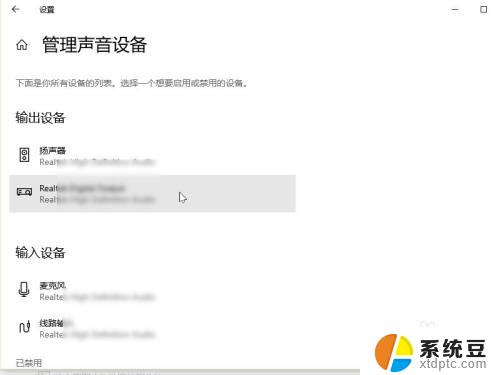
以上就是一台电脑可以连接两个扬声器的全部内容,希望这些步骤对需要的用户有所帮助。